d�A�j���X�g�A�̎x�������@��ύX�������

������ł́Ad�A�j���X�g�A�̎x�����@�̕ύX�菇���X�}�z��ʁA�p�\�R����ʂ��ꂼ��g���Ă킩��₷��������Ă���܂��B
3�X�e�b�v�ŊȒP�ɍs����̂ŁA�T���b�ƌ��Ē�����Ǝv���܂��B
�Ȃ��Ad�A�j���X�g�A�ɓo�^�ł���x�������@�͎��2�B�N���W�b�g�J�[�h�i�ꕔ�f�r�b�g�J�[�h�j�ƃh�R�������ł��B
���ꂼ�ꂲ��������Ǝv���܂��B
�X�}�z�ŕύX����
���������ł����A�x�������@�̕ύX�葱���̕��@���X�}�z��ʂʼn���������Ǝv���܂��B
d�A�j���X�g�A�̓o�^���ɍ쐬����d�A�J�E���g�̊Ǘ���Ђ̓h�R���ł��̂ŁA�h�R���̃I�����C���y�[�W���s���K�v������܂��B
�X�e�b�v�@
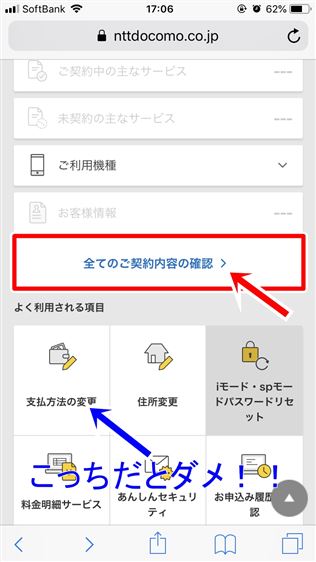
�������ɃX�N���[��������u�S�Ă̂��_����e�̊m�F>�v�Ƃ���̂ŁA��������^�b�v�B
�i���u�x�����@�̕ύX�v�Ƃ���܂����A��������^�b�v���Ă��ύX�葱���͂ł��Ȃ��̂ŁA�K���u�S�Ă̂��_����e�̊m�F>�v��I�����Ă��������B�j
�X�e�b�v�A
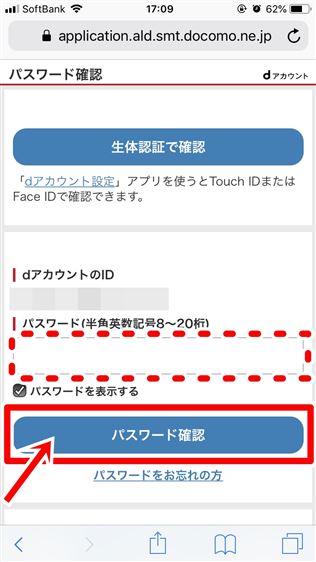
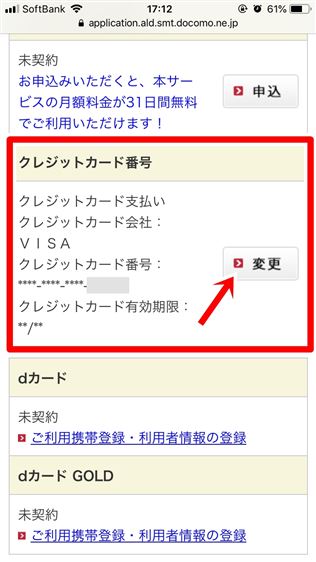
���O�C������Ă��Ȃ��ꍇ�ɂ́A���O�C����v�������̂����O�C�����܂��傤�B
d�A�j���X�g�A�ɓo�^���Ă���ID�ƃp�X���[�h����͌���u�p�X���[�h�m�F�v���^�b�v
���Ȃ艺�̕��܂ŃX�N���[������ƁA�u�N���W�b�g�J�[�h�ԍ��v�Ƃ���̂ŁA���̉��ɂ����u�ύX�v���^�b�v�B
�X�e�b�v�B
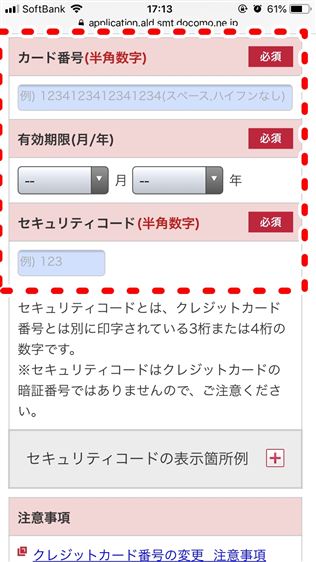
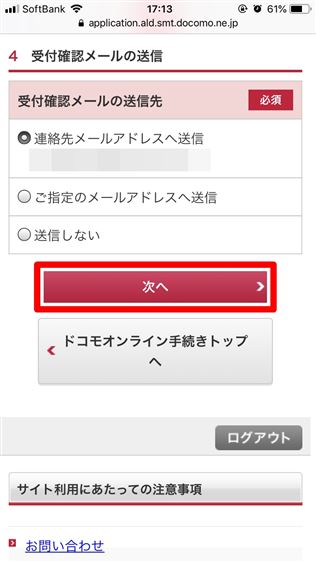
�V���ɓo�^����N���W�b�g�J�[�h������͂��܂��傤�B�i�ꕔ�f�r�b�g�J�[�h�̏ꍇ�ł�OK�j
���͂����牺�̕��܂ŃX�N���[�����A�u���ցv���^�b�v
���̉�ʂŎ葱�����e���m�F���A�u�葱������������>�v���^�b�v����Ύx�������@�̕ύX�葱���͊����ł��B
�Ȃ��A�o�^���Ă��郁�[���Ɏ�t�������[�����͂��܂��̂ŁA��������Ǝ�t���������������Ă����Ƃ悢�ł��傤�B
�p�\�R���ŕύX����
�����Ă̓p�\�R����ʂ��g�����Ad�A�j���X�g�A�̎x�������@�ύX�葱���̉���ƂȂ�܂��B
�X�e�b�v�@
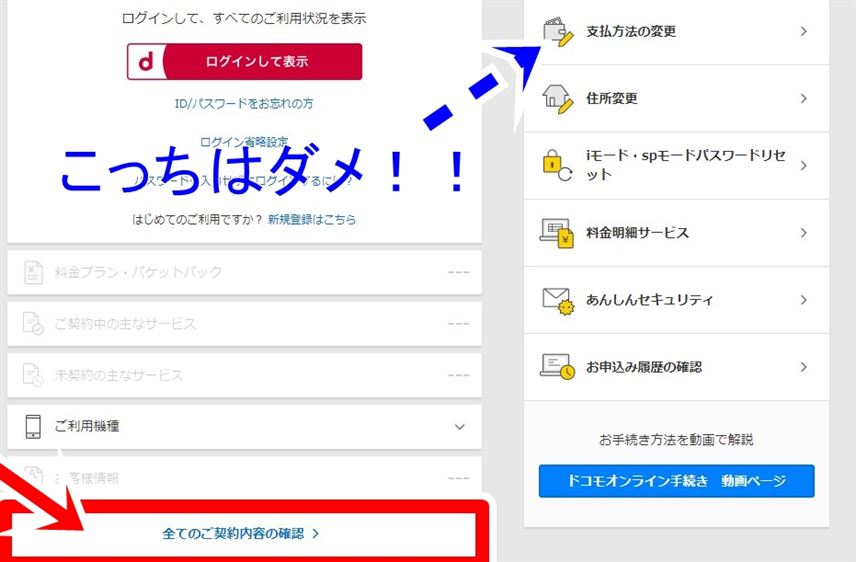
�������ɃX�N���[��������u�S�Ă̂��_����e�̊m�F>�v�Ƃ���̂ł�������N���b�N�B
�i���u�x�����@�̕ύX�v�Ƃ���܂����A��������N���b�N���Ă��x�������@�̕ύX�͂ł��Ȃ��̂ŁA�K���u�S�Ă̂��_����e�̊m�F>�v��I�����Ă��������B�j
�X�e�b�v�A
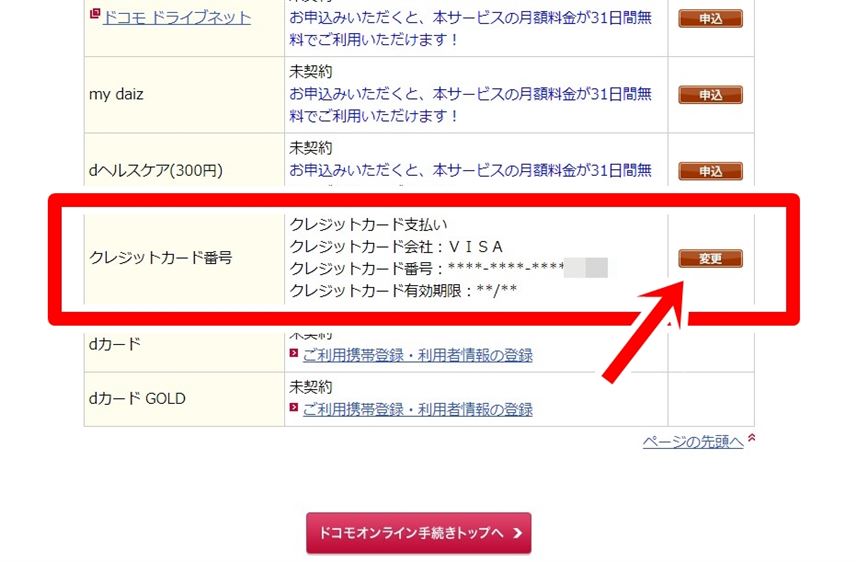
���O�C����v�����ꂽ�ꍇ�ɂ́A�o�^����ID�ƃp�X���[�h����͂����O�C�����܂��傤�B
���̕��܂ŃX�N���[�����A������3�Ԗڂɂ���h�N���W�b�g�J�[�h�ԍ��h�����u�ύX�v���N���b�N
�X�e�b�v�B
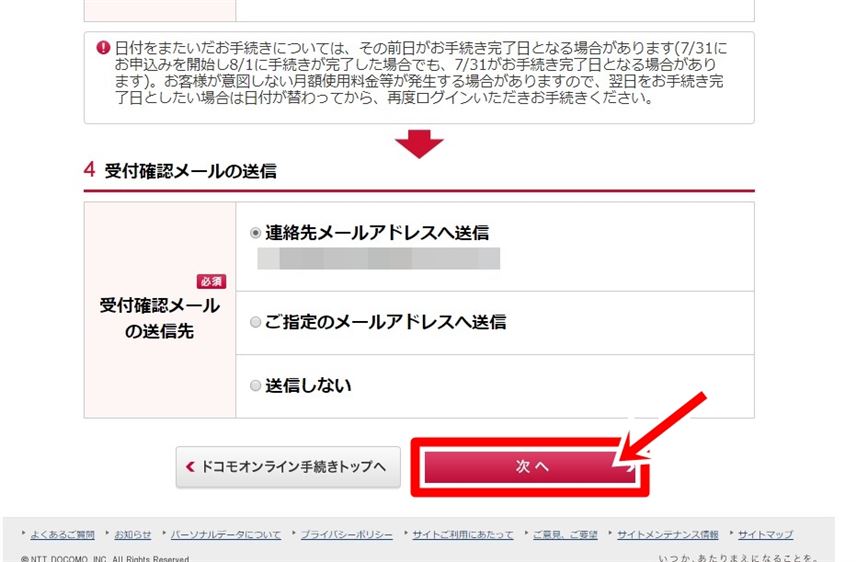
�V�����J�[�h�̎x����������͌�A�u���ցv���N���b�N�B
���̉�ʂ��u�葱������������>�v���N���b�N����Ύx�������̕ύX�͊����ł��B
���[�����͂��̂Ŏ�t����������Ƃł������m�F���܂��傤�B
�h�R����������N���J�����֕ύX����ꍇ
�h�R�����[�U�[�̕����ƁAd�A�j���X�g�A�̌��z�������h�R���̃P�[�^�C�����Ƃ܂Ƃ߂Ďx�����̂ł���u�h�R�������v��I�����Ă��邩�Ǝv���܂��B
�u�g�ї����ƕ����Ďx�������������v�u�N���W�b�g�J�[�h�Ŏx�������������v�Ƃ������ꍇ�ɂ́A�N���W�b�g�J�[�h�����ւ̕ύX���\�ł��B
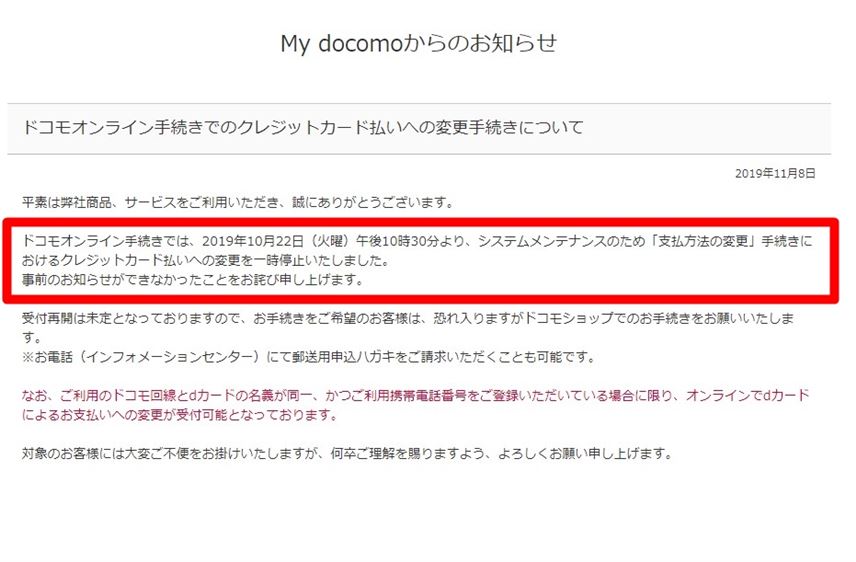
�������A2020�N2�����݁A�V�X�e�������e�i���X�̂��߃h�R���I�����C���y�[�W�ł̃N���W�b�g�J�[�h�ւ̕ύX�͂ł��܂���B
�ǂ����2019�N10��22�����炸���Ƃ��̏�ԂŁA�I�����C���ł̕ύX���ł��Ȃ��悤�ł��B
�id�J�[�h�ւ̕ύX�͉\�̂悤�ł��B�j
�I�����C���ł̎�t�͖���ƂȂ��Ă��܂����A�ꉞ�h�R���I�����C���y�[�W�ɂĂ��m�F���������B
�܂���t���J�n���Ă��Ȃ��ꍇ�ɂ́A�h�R���V���b�v�ɂĎ葱�����\�Ȃ悤�Ȃ̂ŁA���߂��̃h�R���V���b�v���N���W�b�g�J�[�h�ւ̕ύX�葱��������Ηǂ����Ǝv���܂��B
�V����d�A�J�E���g���쐬���ēo�^������@
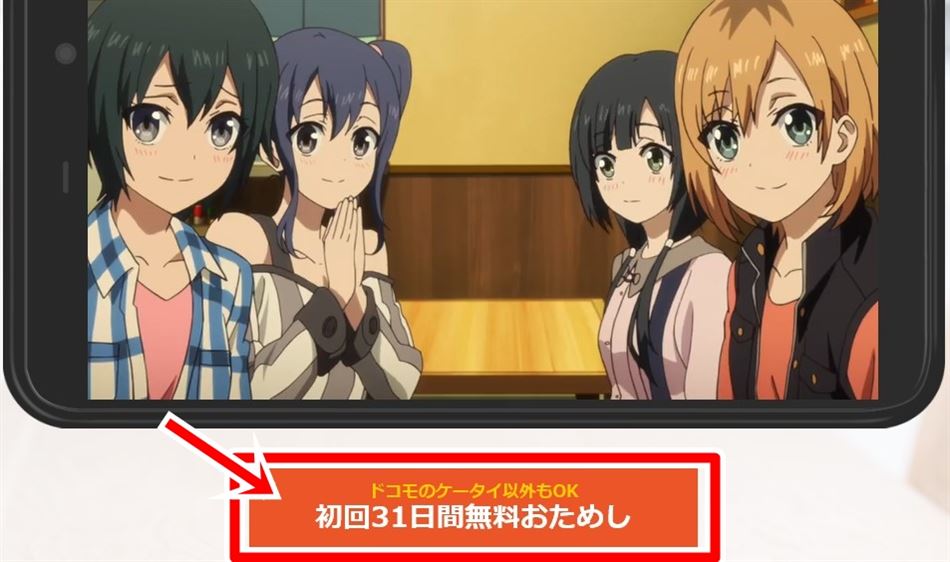
�u�h�R���V���b�v���߂��ɂȂ��v�A�u�I�����C���ō������ύX�������v�Ƃ����ꍇ�ɂ́A�h�R���_�ɍ쐬����d�A�J�E���g�Ƃ͕ʂ��V����d�A�J�E���g���쐬���ēo�^���邱�ƂŁA�N���W�b�g�J�[�h�ł̓o�^���\�ł��B
d�A�J�E���g�́A��l��Ƃ����K��͂���܂���B���[���A�h���X�ƃp�X���[�h�A�x���������������ł��쐬���\�ł��B
�ȑO�o�^���Ă����A���[���A�h���X�A�p�X���[�h�Ƃ͈قȂ镨��p�ӂ��āAd�A�j���X�g�A�̐V�K�o�^��ʂ��o�^����N���W�b�g�J�[�h�ł̌_�ł��邩�Ǝv���܂��B
�|�C���g�́A�h�R���I�����C���Ƀ��O�C�����Ă���ꍇ�ɂ́A��x���O�A�E�g���邱�Ƃł��B
�ύX��̎x�������͂����甽�f�����H
�x�������@��ύX��ɁA������V�����x�������@�����f�����̂��ɂ��ĉ���������Ǝv���܂��B
�N���W�b�g�J�[�h�̕ύX�葱���̒��ӎ����ɂ͈ȉ��̂悤�ɏ�����Ă���܂��B
�N���W�b�g�J�[�h�ɂ�邨�x�����̊J�n�����́A���\���݂��������������͂��̗����̗��p��������ƂȂ�܂��B
�\�����݂������A�������͗����ɂ͔��f�����悤�ł��B
�u�����������Ȃ̂��ǂ����Ȃ�v�Ƃ��������e�ł��ˁB
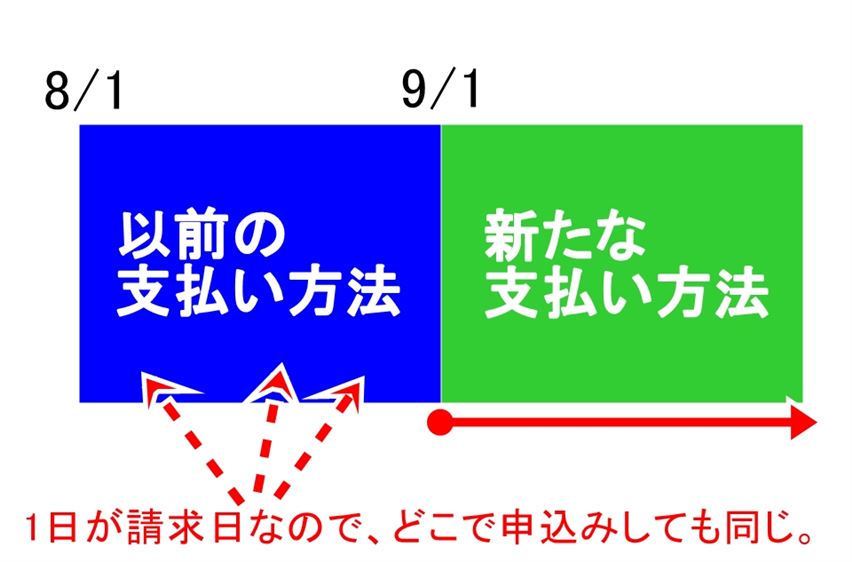
��������͐����ł����A�����炭�����ɂ͔��f�����̂��Ǝv���܂��B
�NjL2020�N1���@�\���ʂ�A�����^�����ɂ͐V�����������f����A���z�����ɂ��ė���������V�����������f����邻���ł��B�d�b�Ŋm�F�ς�
�ǂ݂̂��Ad�A�j���X�g�A�̌��z�����͖���1�������B
���ɑO�̌���5���ɕύX�葱�������悤���A31���ɕύX�葱�������悤���A�����ɂ͔��f�����Ƃ������ƂȂ̂ŁA���z�����Ɋւ��Ă͖��Ȃ��ł��傤�B
�N���W�b�g�J�[�h��ύX����ꍇ�̒��ӓ_

�N���W�b�g�J�[�h�̕ύX�葱�����s���ꍇ�̒��ӎ������A�܂Ƃ߂Ă����܂����̂ł������������B
���T�Ηj�@�ߌ�10��30���`�i�����j�ߑO7���̊Ԃ́A�T�C�g�̒�������e�i���X�����̂��ߎx�����ύX�Ɍ��炸�A�h�R���I�����C���y�[�W�̂قƂ�ǂ��葱�����ł��܂���B
�Ηj���͂ł��邾�������������ǂ��ł��傤�B
�o�^�ł���N���W�b�g�J�[�h�́A���{�l���`�̕��݂̂ƂȂ�܂��B
�܂��A���ۃu�����h�i�J�[�h�E��ɏ�����Ă����j�́AVISA�AMASTER�AAMEX�AJCB�ƂȂ�܂��B
�C�O�̃N���W�b�g�J�[�h��Diners�i�_�C�i�[�X�j�͂����p�ł��Ȃ��̂Œ��ӂ��܂��傤�B
���ۂɎx�������@��ύX�����ʂƌ����A�u�N���W�b�g�J�[�h��Ђ�ύX�����ꍇ�v�A�u�h�R�����������߂ăN���J�����ɂ������ꍇ�v�ȊO�ɂ��A�u�N���W�b�g�J�[�h�̍X�V�ɂ��L�������̕ύX���������ꍇ�v�ɂ��A�ύX�葱�����s���K�v������܂��B
�J�[�h���̍X�V���������̂ɂ��ւ�炸�A�x�������̕ύX���s��Ȃ������ꍇ�ɂ́A�����I��d�A�j���X�g�A�������ꍇ������̂ł����Ӊ������B
���t���܂����ŕύX�葱�����s���ꍇ�ɂ́A�O�����葱���̊������ƂȂ�ꍇ������悤�ł��B
�i��@1��31���Ɏ葱�������āA�����܂�����2��1���Ɏ葱�������������ꍇ�A1��31�����葱���̊������ƂȂ�ꍇ������j
�������葱���̊������ɂ������ꍇ�ɂ́A��x���O�A�E�g���ē��t���ς���Ă��烍�O�C�����葱��������������Ɨǂ������ł��B
�܂Ƃ�
.png)
d�A�j���X�g�A�̎x�������@�̕ύX�́A�h�R���I�����C���y�[�W�ōs��
�u�x�����@�̕ύX�v�Ƃ��������ł́A�葱�����ł��Ȃ��̂Ŋ��ƕ�����ɂ���
�h�R����������N���J�֕ύX�������ꍇ�́A���X�ɑ����^��
�V�����x�������@�̔��f�^�C�~���O�͗����̐���������
�Ηj���͔����Ď葱�����s���������ǂ�
�܂Ƃ߂�Ƃ��̂悤�ɂȂ�܂����B
�ȏオd�A�j���X�g�A�̎x�������@�E�N���W�b�g�J�[�h�̕ύX�葱���̉���ł����B

